出口收汇网络核销系统企业端操作指南Word文件下载.docx
《出口收汇网络核销系统企业端操作指南Word文件下载.docx》由会员分享,可在线阅读,更多相关《出口收汇网络核销系统企业端操作指南Word文件下载.docx(100页珍藏版)》请在冰点文库上搜索。
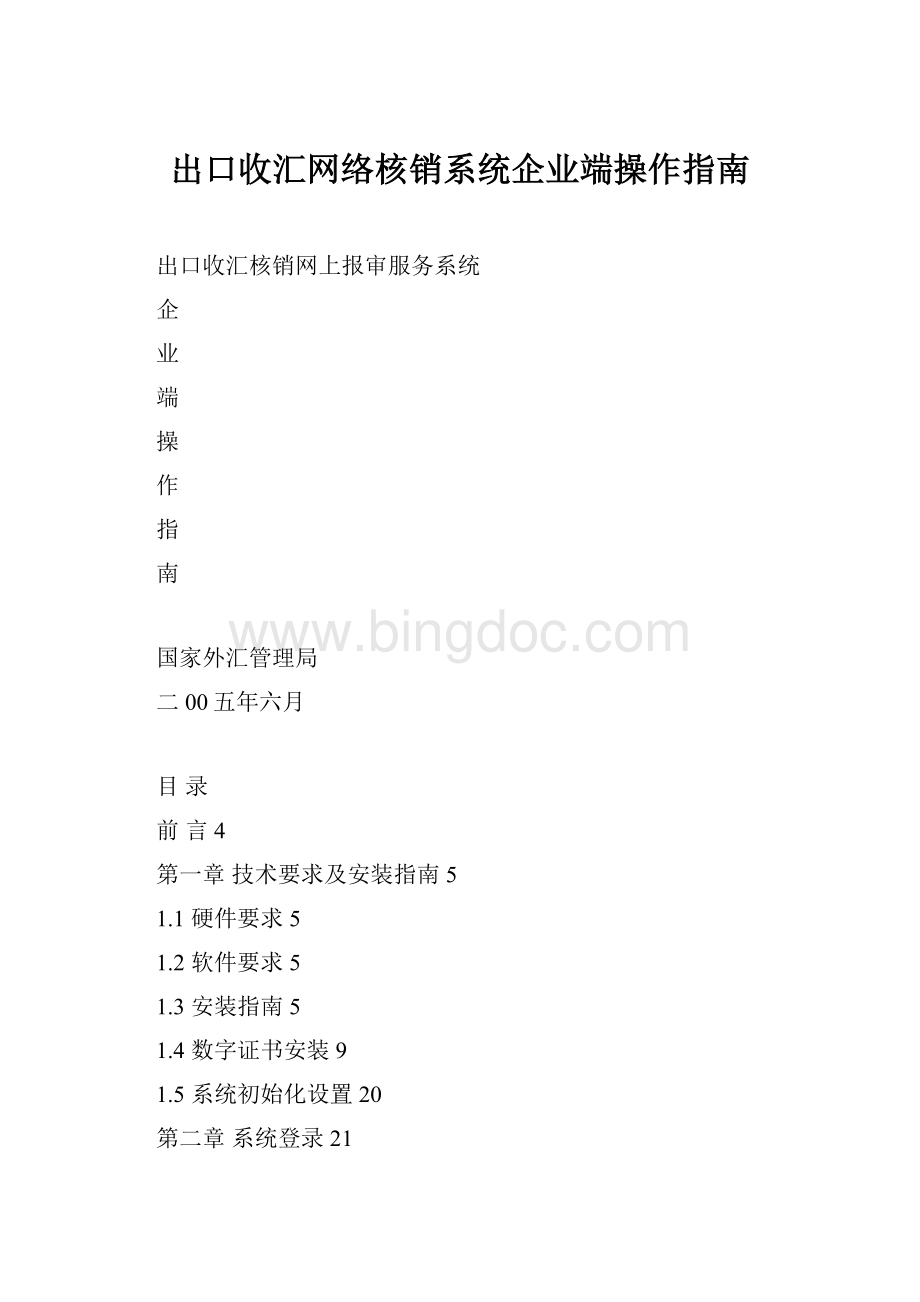
6.4报审情况查询68
6.5其它查询69
第七章企业内部管理73
7.1企业注册信息73
7.2部门登记73
7.3业务员登记74
第八章系统管理75
8.1用户密码修改75
8.2应用服务器设置75
8.3代理服务器设置75
8.4SMTP邮件服务器设置76
第九章其它77
附录:
78
出口收汇核销网上报审服务系统企业端常见问题解答78
前言
出口收汇核销网上报审服务系统——企业网上报审子系统主要由数据交换、核销业务处理、补录入信息申报、信息查询、内部管理等模块组成。
为使您能尽快地熟练使用本系统,我们编写了操作指南,详尽介绍本系统的各项操作。
在第一次使用时,请务必仔细阅读。
本操作指南适应于具备初级电脑知识的用户。
在这里,我们认为您已熟悉WINDOWS操作系统,并能够使用鼠标进行操作。
第一章技术要求及安装指南
1.1硬件要求
●奔腾Ш以上CPU主频
●128兆内存
●安装分区有200兆以上剩余空间
●有软驱
●可接入国际互联网
●显示器分辩率为1024×
768
若使用代理服务器上网须开放7002端口。
1.2软件要求
企业的计算机必须装有支持简体中文的WINDOWS2000或WINDOWSXP操作系统,IE浏览器版本需为5.5或以上。
1.3安装指南
第一步:
从光盘安装:
请以超级管理员身份或隶属于超级管理员组的帐户登录计算机(以后操作的客户也需要具有操作系统的超级管理员权限),然后将出口收汇核销网上报审系统企业端安装光盘放入光驱,系统会自动显示安装界面,如果没有自动显示安装界面,您可以浏览光盘,运行光盘根目录下的Setup.exe程序。
第二步:
进入安装界面(如图1.1),先关闭其他应用程序,点击【下一步】进行安装。
图1.1
第三步:
选择安装目录,按【浏览】可以更改安装目录,点击【下一步】继续安装(如图1.2)。
图1.2
第四步:
选择快捷方式存放目录,按【浏览】可以更改存放目录,点击【下一步】继续安装(如图1.3)。
图1.3
第五步:
选择是否在桌面或快速启动栏创建图标,点击【下一步】继续安装(如图1.4)。
图1.4
第六步:
点击【安装】继续安装(如图1.5)。
图1.5
程序将自动进行安装(如图1.6);
如图1.6
第七步:
数字证书安装
出口收汇核销网上报审系统-企业报审子系统每次与外汇局服务器进行数据交换,如数据下载及数据报送时,系统均需进行身份认证,用于身份认证的数字证书由外汇局颁发,介质形式包括USBKEY、软盘和IC卡三种,无论使用何种介质,均需先安装SafeApp证书及SafeCA证书:
1、SafeApp证书安装
第六步完成后系统自动出现图1.7界面:
图1.7
点击【安装证书】,进入证书导入向导界面(如图1.8):
图1.8
点击【下一步】,进入证书存储界面(如图1.9)。
图1.9
点击【下一步】,进入证书导入向导完成界面(如图1.10)。
图1.10
点击【完成】,出现以下界面(图1.11):
图1.11
点击【是】,出现以下界面(图1.12):
图1.12
点击【确定】,再点击图1.7中的【确定】按钮,完成证书安装过程。
2、SafeCA证书安装
Safeapp证书安装结束后,系统自动出现图1.13界面:
图1.13
点击【安装证书】,进入证书导入向导界面(如图1.14):
图1.14
点击【下一步】,进入证书存储界面(图1.15)。
图1.15
点击【下一步】,进入证书导入向导完成界面(图1.16)。
图1.16
点击【完成】,出现以下界面(图1.17):
图1.17
点击【是】,出现以下界面(图1.18):
图1.18
点击【确定】,再点击图1.13的【确定】按钮,完成证书安装过程。
第八步:
证书自动安装完成后会出现安装向导完成界面,点击【完成】,结束安装(如图1.19)。
图1.19
第九步:
认证介质为软盘的安装(认证介质为USBKEY的,可忽略本部分内容):
用户需把软盘中的数字证书安装到计算机中,以后的使用中无需把软盘插到电脑上进行操作,安装步骤如下:
1、插入软盘,双击软盘上的证书文件(文件名格式:
“企业代码”+“.P12”)。
出现证书安装界面(图1.20)
图1.20
2、点击【下一步】,进入证书文件路径选择界面(图1.21):
图1.21
3、选择证书所在的路径,一般是缺省路径,点击【下一步】,进入密码输入界面。
(图1.22)
图1.22
4、输入密码(密码为企业到外汇局领取数字证书时所留),点击【下一步】,进入证书存储界面(图1.23)。
图1.23
5、点击【下一步】,进入证书导入向导完成界面(图1.24)。
图1.24
6、点击【完成】,出现如下图界面(图1.25):
图1.25
7、点击【确定】完成安装过程。
在正确安装系统之后,必须进行注册后才能使用。
附:
USBKEY(认证介质为软盘的,可忽略本部分内容):
需安装USBKEY的安装程序,安装成功后每次在线登陆或与外汇局服务器进行数据交换时把USBKEY插入电脑的USB插口即可。
安装步骤如下:
运行StarKey100DriverV20.exe(该文件在上述【1.3】第三步所选定的目录内),出现如下图界面:
图1.26
点击【Next】,执行USBkey驱动程序安装程序,
图1.27
点击【Finish】,完成USBkey驱动程序安装。
1.4系统初始化设置
企业注册本系统时,必须连接互联网,连接方式可使用MODEM拨号连接、ISDN、ADSL、DDN、宽带等任何一种可以连通Internet的上网方式。
初次运行系统时,程序将弹出软件注册界面(如图1.28),要求用户输入企业信息。
图1.28
企业代码:
企业组织机构代码。
企业名称:
在企业组织代码证上的企业名称,必须与在外汇局备案的名称一致。
软件序列号:
用于验证用户身份合法性,由外汇局提供,如果未获得有效序列号,请与当地外汇局联系。
企业信息输入完成后,点击【确定】,系统自动与外汇局服务器进行连接和企业注册。
第二章系统登录
在系统登录之前,必须连接互联网。
双击桌面上“出口收汇核销网上报审系统”图标,启动系统,出现系统登录界面(图2.1),操作员输入自己的代码和密码。
如果您是第一次使用报审系统,“在线登录”和“离线登录”选项将不可见,系统默认为“在线登录”,请输入初始用户代码ADMN和初始口令为ADMN(注:
英文字母为大写)。
图2.1
按【确定】,进入程序主界面(图2.2)
注意:
密码三次输入不正确,将退出系统.
图2.2
第三步:
第一次成功登录报审系统后请及时添加新的业务员。
业务员的添加在【企业内部管理】中的【业务员登记】模块中添加(图2.3)。
点击【新建】,添加业务员代码、姓名、密码等信息和权限设置(图2.4),点击【保存】,系统提示保存成功,点击【确定】
(图2.5),完成添加。
以后使用【业务员登记】功能时需以具有“管理员”权限的业务员代码登陆系统。
图2.3
图2.4
图2.5
第四步:
添加业务员后退出报审系统,使用新的业务员代码重新登录报审系统(图2.6),
图2.6
登录成功后请及时修改密码,以免XX者使用系统。
密码可在【系统设置】中【用户密码设置】中修改(图2.7)。
图2.7
注意:
本系统仅在数据提取及数据报送时要求企业的电脑必须连接互联网,并选择在线登录。
用户再次登录报审系统时,可选择离线登录进行数据关联操作。
第三章数据提取
数据提取是指企业通过互联网从外汇局的业务数据库把属于本企业的相关数据下载到自己的计算机上,在企业首次使用报审系统时,必须首先下载本企业的数据及折算率。
1、全部数据提取
点击主菜单中的【数据交换】,点击【数据提取】
(如图3.1所示)
图3.1
选择【全部数据提取】,将弹出对话框(图3.2)
【数据提取选择】中各项选择的含义如下:
企业领单记录:
指企业在外汇局申领的核销单信息;
收汇信息:
指企业在银行的外汇收入信息(用于核销的收入信息);
核销单信息:
指企业已用于报关出口的核销单信息;
加工合同信息:
指企业的加工贸易合同备案信息;
公告栏信息:
指企业收到外汇局反馈的核销审核信息以及外汇局发布的其它相关政策法规信息。
(每次下载完数据之后,系统会自动弹出新的公告信息,如图3.3)
进口信息:
指企业补录入并上报到外汇局的进口货物信息。
在选择要提取的信息及数据提取条件后,点击【开始】即可以下载数据。
全部数据提取完成后,系统自动提示“数据下载完成,是否继续下载折算率信息”(图3.4),点击【是】继续下载,或点击【否】退出。
图3.2
在选择【数据提取条件】中,第一次下载数据时,一定要选择【下载全部可用数据】;
从第二次起,可选择【下载最新数据】,以节省下载时间。
图3.3
图3.4
2、折算率下载
点击主菜单中的【数据交换】,点击【数据提取】,点击【折算率下载】,将弹出对话框(图3.5),选择起始日期、截止日期、币别代码,如果不选择以上相关内容,则下载全部折算率(建议不要填写任何条件而提取全部折算率),点击【开始】,系统自动读取数据。
数据下载完毕,点击【确定】
(图3.6),完成下载。
图3.5
图3.6
3、单笔数据更新
单笔数据更新可单笔下载或更新核销单信息或收汇信息数据(如图3.7)。
图3.7
(1)单笔核销单更新
如果用户进行数据关联时发现核销单信息有误或缺少,可以通过该功能输入核销单号提取相关数据(图3.8),更新或插入该核销单信息。
点击【确定】,进入对话框,再点击【确定】
(图3.9),开始提取数据。
提取完毕后,点击【确定】
(图3.10)。
图3.8
图3.9
图3.10
(2)单笔银行收汇信息更新
如果用户进行数据关联时发现银行收汇信息有误或缺少,可以通过该功能输入银行申报单号提取数据更新该收汇信息(图3.7)。
用户在直接录入银行申报单号进行单笔收汇信息更新时,如果银行申报单号总长为22位,例如:
440181000137040929P009,请在日期编号前即040929前或第12位后加一空格将银行申报单号补充为23位(如图3.11)。
图3.11
如不直接选择申报单号,请将“直接选择收汇信息”选项前的勾选取消,输入地区代码、金融机构代码、金融机构顺序码、银行业务编号,点击【确定】进行数据提取(图3.12)。
并按系统提示点击【确定】
(图3.13、14)。
图3.12
图3.13
图3.14
第四章核销报审
企业可根据自身的实际情况进行核销数据报审,报审结果上报外汇局后,根据不同报审方式和贸易方式进行后续的业务处理。
报审方式主要分为逐笔报审、批次报审、来料加工批次报审及进料加工批次报审4种,以下是4种报审方式适用的贸易方式表
报审方式
适用范围
适用贸易方式
逐笔报审
主要用于单笔核销单少收汇超过500美元或多收汇超过2000美元的差额收汇核销。
除加工贸易外的所有贸易方式。
批次报审
适用于一般贸易等需全额收汇的出口业务。
是由企业集中报告,外汇局按批次为企业核销的核销方式。
除加工贸易外所有需全额收汇的贸易方式。
来料加工批次报审
适用于来料加工项下的出口业务,由企业将核销单证分批集中进行出口收汇核销报告,外汇局按批次为企业办理核销手续。
来料加工、来料深加工。
进料加工批次报审
适用于进料加工项下的出口业务,由企业将核销单证分批集中进行出口收汇核销报告,外汇局按批次为企业办理核销手续。
进料对口、进料深加工、进料料件复出、进料料件退换、进料非对口、进料边角料复出。
4.1逐笔报审
一、业务适用范围
本报审方式主要用于单笔核销单少收汇超过500美元或多收汇超过2000美元的差额收汇核销业务。
二、操作流程
新建--选择贸易方式--录入核销单号--录入银行收汇信息--调整收汇“本次核销额”--录入抵扣的进口信息--调整进口信息“本次抵扣额”--录入差额--录入汇率差--保存本次操作--预览打印--放入待报审业务--数据报送
1、新建报审
如图4.1所示,点击【核销业务处理-关联】,在【正处理业务】模块中选择【逐笔报审】,然后点击【新建】。
点击“新建”按钮
选择“逐笔报审”
图4.1
2、选择贸易方式
如图4.2所示,点击【贸易方式】栏下拉键,选择贸易方式。
选择贸易方式
图4.2
贸易方式选定后,该贸易方式项下的核销单将显示在左侧的【核销单信息】列表中。
3、录入核销单号
选择式录入:
如图4.3所示,在左侧【核销单信息】信息列表中,选中所需要的核销单(逐笔只能选一份),然后点击【添加】按钮,所选中的核销单相关信息将自动填入到界面右方的相应栏目中。
手工录入:
如图4.3所示,在界面右方的【核销单号】黄色框中,输入核销单号,按【Enter】回车键,该核销单的相关信息也会自动填入到界面右方的相应栏目中。
扫描枪录入:
使用扫描枪对准纸质核销单上的核销单号条形码进行扫描,核销单号自动填入到界面右方的【核销单号】黄色框中。
注:
扫描枪不指定品牌,原在中国电子口岸使用的扫描枪可在本系统使用。
按“添加”按钮
手工录入核销单号
图4.3
4、录入银行收汇信息
如图4.4所示,在左侧【收汇水单信息】列表中,选中本笔核销单对应的银行收汇水单(可多选),然后点击【添加】按钮,所选中的银行收汇信息将出现在界面右方的银行收汇列表中。
如图4.4所示,在【申报单号】栏目下单击鼠标左键,可在列表框中直接输入需要核销的银行申报单号码(可只输入后十位),按【Enter】回车键,系统将自动调出相应的银行收汇信息;
用户也可以在【申报单号】栏目下单击鼠标右键,弹出一个对话框,选择【插入一条新的数据】,出现对话框(图4.5),在对话框内输入银行申报单号码(可只输入后十位即可),按【Enter】回车键,系统也将自动调出相应的银行收汇信息。
手工录入
图4.4
图4.5
用户可根据本次核销的实际情况,在界面右方的银行收汇信息列表中调整银行收汇信息的【本次核销】,调整时可直接录入原币金额或折美元金额,但本次核销额不可大于该收汇金额的可核销额。
删除某笔收汇信息:
如图4.6所示,鼠标选中所要清除的银行收汇信息,单击鼠标右键,弹出一个对话框,选择【清除该条数据】,点击【确定】,系统将自动清除选中的银行收汇信息。
图4.6
5、录入进口信息
如有进口报关单用于抵扣时(如退货、易货贸易等),可录入相应的进口报关信息。
如系统中无相应的进口信息,用户需先进行数据补录入(详见本操作指南的第五章<
补录入信息申报>
的<
进口信息管理>
)。
如图4.7所示,在界面左下方【进口信息】列表中,点击本次核销所需的进口报关单(可多选),然后点击【添加】按钮,所选择的进口报关单信息将出现在界面右方的进口信息列表中。
如图4.7所示,在【报关单号】栏目下单击鼠标右键,弹出一个对话框,选择【插入一条新的数据】,出现对话框(图4.8),在对话框内输入进口报关单号码,按【Enter】回车键。
用户可根据实际情况,调整进口报关单的【本次抵扣额】。
调整时可直接录入原币金额或折美元金额,但【本次抵扣额】不可大于该份进口报关单的可抵扣额。
删除进口报关单:
如图4.7所示,鼠标选中所要清除的进口报关单数据,单击鼠标右键,弹出一个对话框,选择【清除该条数据】,按【Enter】回车键,系统将自动清除该条进口报关单数据。
图4.7
图4.8
6、录入核销差额
如果本笔核销单需录入差额,可在【原因】栏目下单击鼠标右键,弹出一个对话框,如图4.9所示,选择【插入一条新的数据】;
或单击【原因】的空白栏,点击下拉键,选择差额原因后在金额框输入差额(差额值可以参看界面右上方的信息提示窗中的最后一行“=:
”的折美元金额),按【Enter】回车键。
此处录入的差额是以出口报关单的币别计算的,也可直接在【折美元】栏输入差额。
如差额录入错误,用户可在相应的差额栏点击鼠标右键,选择【清除该条数据】,清除该项差额。
上述步骤完成后,系统将自动计算本笔核销单的相关信息,并显示在界面右上方的【信息提示窗】中。
信息提示窗
汇率差
删除这笔报审
继续新建报审
选择差额原因
图4.9
7、录入汇率差
如果该笔核销单存在汇率差,在界面右上方【汇率差】栏内输入本笔核销单的汇率差金额(如图4.9所示)。
8、保存本次关联数据
点击【保存】按钮(图4.9),将本次操作存入【正处理业务】的数据库中。
9、预览打印
点击【预览打印】按钮,系统将关联好的数据按照固定的报审表格式显示,用户可点击打印按钮进行打印。
10、放入待报审业务(只有放入待报审业务中的核销数据才可以向外汇局报送)
点击【放入待报审邮箱】按钮,点击【是】
(见图4.10),点击【确定】
(见图4.11),将本次已关联的数据放入【待报审业务】中。
图4.10
图4.11
若该批数据的关联结果不满足“出口总价=收汇总计+进口冲减总计+差额总计+汇率差总计”的条件,系统将会出现提示窗口,如图4.12,用户应返回上述界面修改数据后放入【待报审业务】。
图4.12
若数据关联结果符合批次报审的条件即-2000美元≤出口总额-收汇总额≤500美元,系统将会出现提示窗口,如图4.13,用户应将本次关联数据删除后,使用批次报审方式重新进行核销报审。
图4.13
11、数据报送
企业通过Internet向外汇局服务器报送核销报审数据。
点击主菜单中的【数据交换】,点击【数据报送】
(如图4.14所示),点击【核销数据报送】后,系统弹出图4.15的窗口,选择需要报送的数据(可多选),点击【开始】即可进行数据报送。
再点击【确定】
(见图4.16),数据报送成功。
再点击【OK】
(见图4.17),同时进行数据库备份。
图4.14
图4.15
图4.16
图4.17
如果已经报送但外汇局没有收到该报审数据,可在已报送数据重新报送中输入报审流水号或者报审批次号重新报送,点击【开始】即可进行数据重新报送。
(图4.18)
图4.18
数据报送成功后,该批次数据将存入“已报审业务”中,等待外汇局的审核结果。
12、后续业务处理
企业通过本报审方式关联的数据报送完毕后,企业还需带备出口收汇核销单、出口报关单、发票等相关凭证并按照法规要求提供差额核销的有关材料或提供以进料抵扣的进口报关单,如有收汇还应提供出口收汇核销专用联到外汇局现场办理核销。
(请参照当地外汇局的具体要求)
外汇局审核通过或不通过,均自动发布相应的审核信息。
企业利用“数据提取”功能提取最新的公告信息后,系统将自动根据审核信息的内容把该批数据存入“已核销业务”或放回“正处理业务”。
三、其它相关功能键说明
1、【增加一笔】:
继续新建一个报审。
如图4.9所示,点击界面中【增加一笔】按钮,系统将新建一个逐笔报审。
2、【删除这笔】:
删除本笔数据。
如图4.9所示,点击界面中【删除这笔】,系统将会出现对话框,选择【是】,系统将删除本笔已关联的数据。
4.2批次报审
一、业务适应范围
批次报审方式适用于一般贸易等全额收汇的批次核销业务。
新建--选择贸易方式--录入核销单号--录入银行收汇信息--调整收汇“本次核销额”--录入汇率差--保存本次操作--预览打印--放入待报审业务--数据报送
如图4.19所示,点击【核销业务处理-关联】,在【正处理业务】模块中选择【批次报审】,然后点击【新建】。
选择“批次报审”
图4.19
点击【贸易方式】下拉键,选择贸易方式(图4.20)。
选择“贸易方式”
图4.20
贸易方式选定后,该贸易方式项下的核销单将显示在界面左侧的【核销单信息】列表中。
如图4.21所示,在界面左侧【核销单信息】列表中,选中需要核销的核销单号(可多选),然后点击【添加】按钮,所选中的核销单相关信息将自动显示在界面右方的【核销单信息】栏目中。
如图4.21所示,在界面右方的核销单号对话框处单击鼠标左键直接输入需核销的核销单号码,按【Enter】回车键,系统将自动找到相应的核销单信息显示在【核销单信息】列表栏中;
用户也可在核销单号对话框处单击鼠标右键,出现一个菜单,选择【插入一条新的数据】,出现对话框(图4.22),在对话框内输入核销单号码,按【Enter】回车键。
所录入的核销单相关信息将自动显示在界面右方的【核销单信息】列表栏中。
使用扫描枪对准纸质核销单上的核销单条形码进行扫描,核销单号自动填入到界面右方的【核销单号】栏目中。
删除所选的核销单:
如图4.21所示,鼠标选中所要清除的核销单数据,单击鼠标右键,弹出一个对话框,选择【清除该条数据】,按【Enter】回车键,系统将自动清除该条核销单数据。
核销单
图4.21
图4.22
详见【逐笔报审】。
5、输入汇率差
6、保存本批次数据
7、预览打印
8、放入待报审业务
点击【放入待报审邮箱】,将关联好的数据放入【待报审业务】的【批次报审】中。
若批次报审差额超过N×
[+500,-2000]USD,系统将会有信息提示窗口出现,要求用户返回主界面修改关联数据。
(其中N代表是本批次中的核销单数量)(图4.23).
图4.23
9、数据报送
10、后续业务处理
在数据报送完毕,外汇局审核之后,企业可以通过“数据提取”功能提取最新的公告信息,查询该批报审数据是否通过了自动审核,已通过的,系统将该批数据存入“已核销业务”,企业不需要再到外汇局现场办理;
如信息提示需现场办理人工审核的,企业应带备在网上报审系统打印的报审清